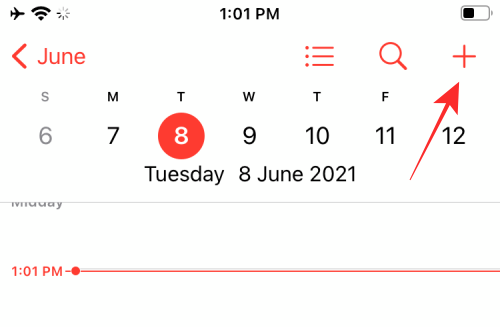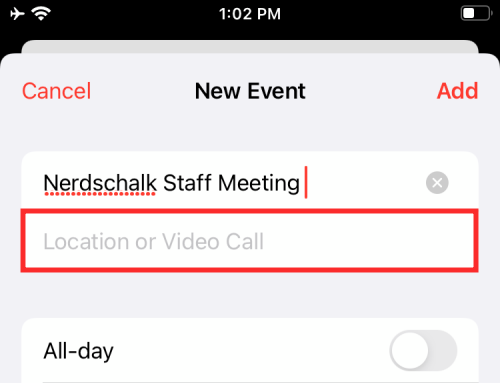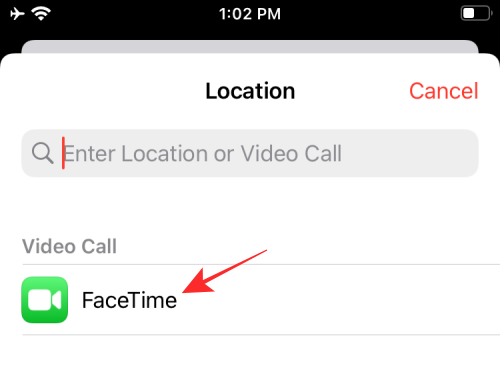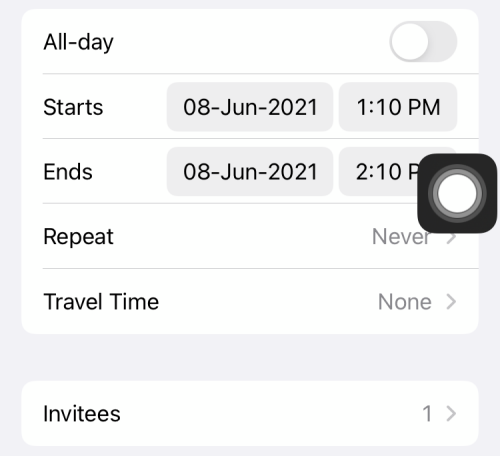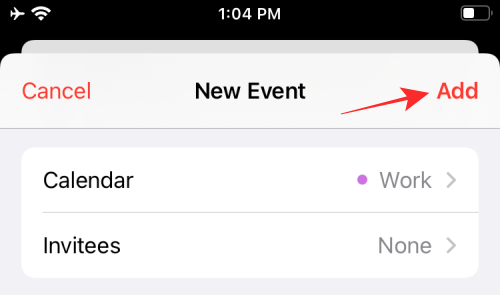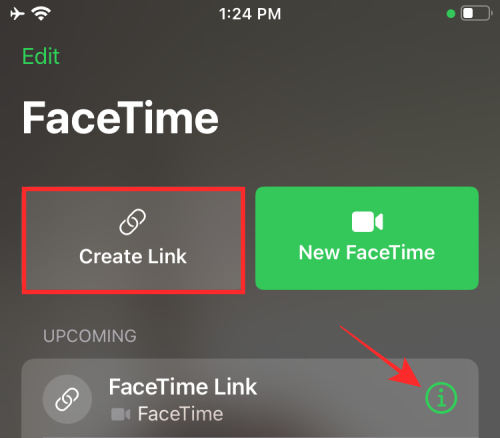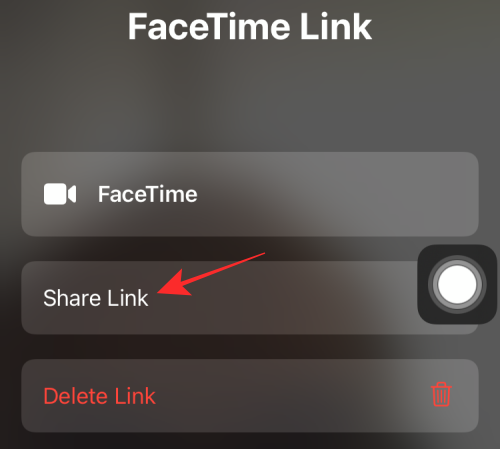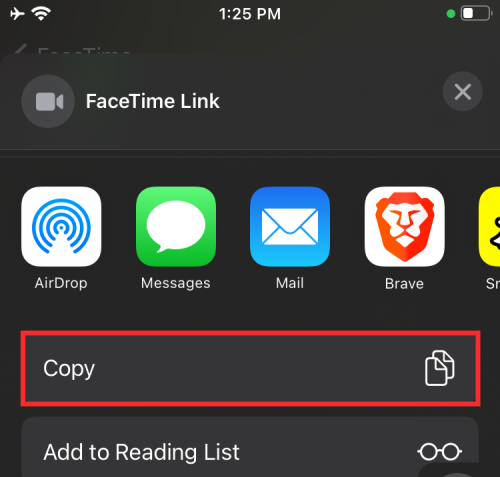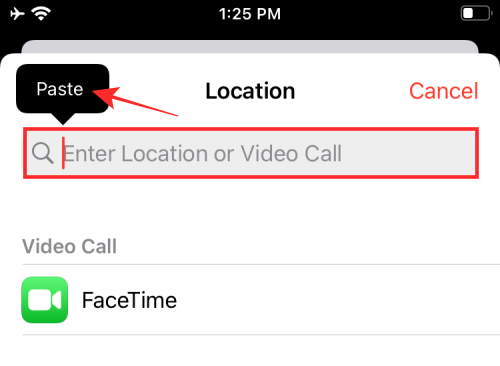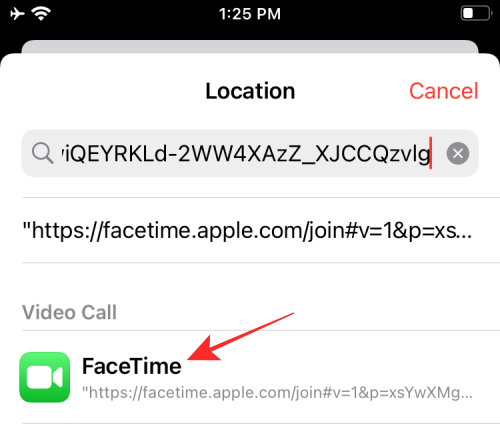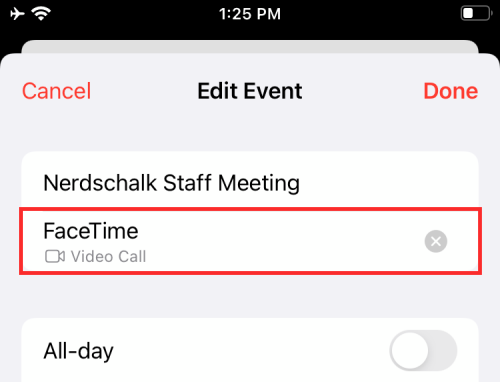iOS 上的“日历” App 可以生成 FaceTime 通话的链接,并通过信息和电子邮件共享。这些会议链接可以链接到日历日程,以便您更轻松地邀请任何人加入您的行列,包括没有 Apple 设备的人。
在这篇文章中,我们将解释如何使用 iPhone 上的日历应用程序在 FaceTime 上创建视频通话链接。
如何在 iPhone 上使用“日历”应用创建 FaceTime 通话链接
- 若要在“日历”上创建 FaceTime 通话链接,请在 iPhone 上打开“日历” App。
- 在日历中,点击右上角的 + 图标以创建新事件。

- 这将在您的设备上显示“新事件”屏幕。在这里,在最顶部的文本字段中输入活动的标题。现在,您可以通过点击其下方的“位置或视频通话”框来继续创建FaceTime链接。

- 您现在将被带到一个新屏幕。在这里,点击“视频通话”下的“FaceTime”选项。

- 执行此操作时,FaceTime 会自动创建即将到来的通话并将其链接到您的日历日程。如果此操作成功,您应该能够在日历应用程序内的活动标题下看到“FaceTime”标签。

- 将 FaceTime 通话链接添加到“日历”日程后,您可以在屏幕上编辑其他日程详细信息(如会议开始和结束时间),并根据需要添加受邀者、提醒、附件、其他 URL 和备注。

- 添加活动的所有相关详细信息后,您可以点击右上角的“添加”按钮(如果您正在编辑日历上的现有活动,则点击“完成”按钮)。

- 当您使用 FaceTime 通话链接在“日历”上成功创建日程时,创建日程后,“日程详细信息”页面中应会出现一个 FaceTime 标签。

- 从这里,您可以通过点击“加入”直接进入 FaceTime 通话,或使用旁边的“共享”图标分享通话链接。
如何手动创建 FaceTime 通话链接并将其添加到“日历”
此外,Apple 还允许您从 FaceTime 手动添加链接,以防您无法从日历应用程序创建 FaceTime 通话链接。
- 在 iPhone 上打开 FaceTime 通话应用。
- 在FaceTime中,在“即将到来”下检查最新的FaceTime链接。如果您没有看到链接,则可能需要通过点击顶部的“创建链接”来创建一个新链接。
- 如果您在“即将到来”下看到最近的 FaceTime 链接,请点击它旁边的 i 图标。

- 在“FaceTime 通话链接”屏幕上,选择“共享链接”。

- 当“共享菜单”出现时,点击“复制”。

- 将 FaceTime 链接复制到剪贴板后,按照上一节所述转到日历应用程序上的“新活动”屏幕,然后点击“位置”或“视频通话”文本字段。

- 要添加您在“输入位置或视频通话”中复制的 FaceTime 链接,请长按文本字段并选择粘贴。

- 粘贴此链接后,选择“视频通话”下的FaceTime。

- “日历”日程现在应包含顶部的 FaceTime 通话链接。

© 版权声明
文章版权归作者所有,未经允许请勿转载。